在此大数据分析R Markdown备忘单的使用教程文章中,我们将研究如何使用R Markdown。到最后,您将拥有从头开始使用R Mardown制作文档或演示文稿所需的技能!
我们将向您展示如何将默认的R Markdown文档转换为您自己的有用参考指南。
R Markdown是用于在R中生成可复制报告的开源工具。它使您可以将所有代码,结果,图解和编写都放在一个地方。当您为对分析结果感兴趣但对代码结果不感兴趣的受众生成文档时,R Markdown特别有用。
R Markdown之所以强大,是因为它可以用于数据分析和数据科学,与他人合作以及将结果传达给决策者。使用R Markdown,您可以选择将作品导出为多种格式,包括PDF,Microsoft Word,幻灯片或HTML文档,以供网站使用。
我们将使用RStudio集成开发环境(IDE)生成我们的R Markdown参考指南。如果您想了解有关RStudio的更多信息,请查看我们的大数据分析R Markdown的使用技巧!
在AAA教育,我们喜欢使用R Markdown在R中进行编码和创作内容。实际上,我们在R Markdown中撰写了此大数据分析R Markdown备忘单的使用教程文章!此外,AAA教育平台上的学习者使用R Markdown完成R项目。
我们在此大数据分析R Markdown备忘单的使用教程文章中包含了完全可复制的代码示例。掌握了大数据分析R Markdown备忘单的使用教程的内容之后,请查看我们有关R Markdown技巧,窍门和快捷方式的其他大数据分析R Markdown备忘单的使用教程文章。
好的,让我们开始构建自己的R Markdown参考文档!
R Markdown指南和备忘单:快速导航
1.安装R Markdown
2.默认输出格式
3. R Markdown文档格式
4.节标题
5.项目符号和编号列表
6.文字格式
7.链接
8.代码块
9.运行代码
10.使用代码块选项控制行为
11.内联代码
12.导航部分和代码块
13.表格式
14.输出格式选项
15.演讲
16.添加目录
17. RStudio Cloud的可重现报告
1.安装R Markdown
R Markdown是一个免费的开源工具,其安装方式与其他R软件包一样。使用以下命令安装R Markdown:

现在已经安装了R Markdown,通过导航到,在RStudio中打开一个新的R Markdown文件File > New File > R Markdown…。R Markdown文件的文件扩展名为“ .Rmd”。
2.默认输出格式
在RStudio中打开新的R Markdown文件时,会出现一个弹出窗口,提示您选择用于文档的输出格式。
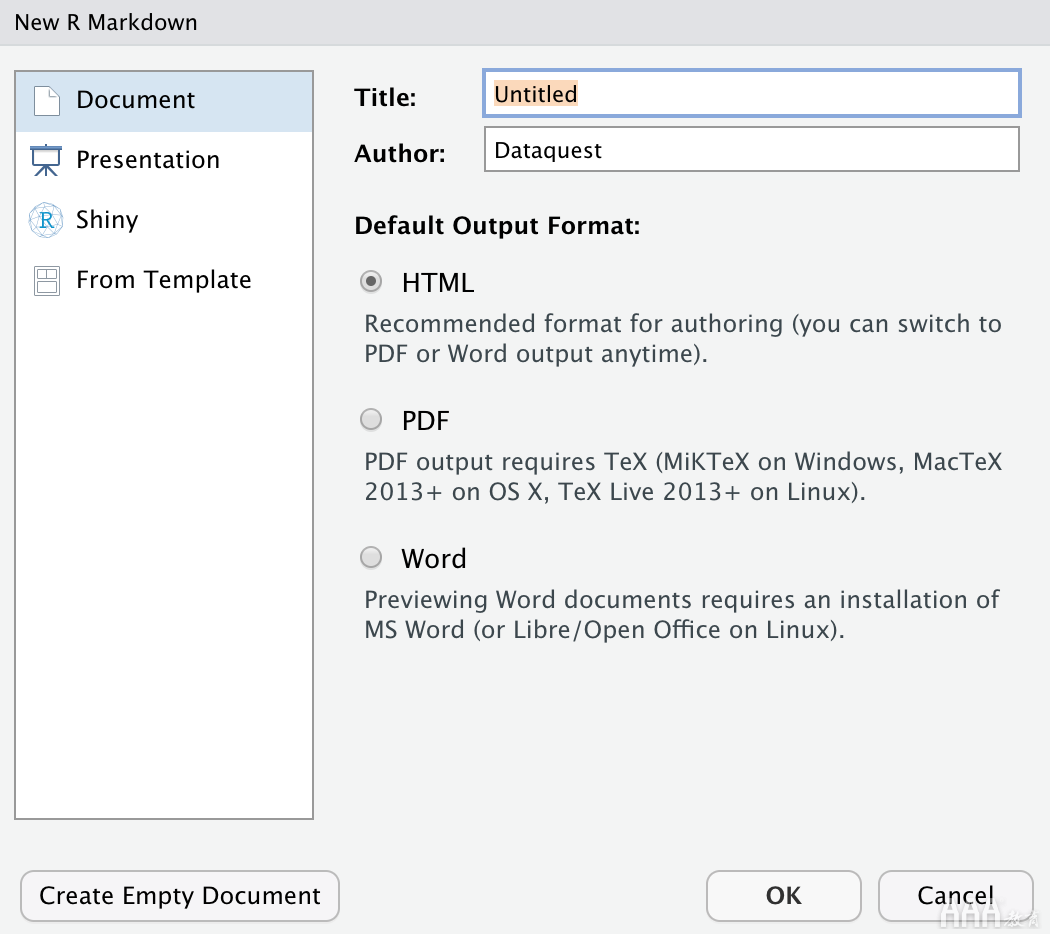
默认输出格式是HTML。使用HTML,您可以轻松地在网络浏览器中查看它。
我们建议暂时选择默认的HTML设置-这样可以节省您的时间!为什么?因为编译HTML文档通常比生成PDF或其他格式更快。当您接近成品时,可以将输出更改为您选择的格式,然后进行最后的修饰。
最后要注意的一点是,您在上面的弹出窗口中给文档提供的标题不是文件名!导航到File > Save As..命名并保存文档。
3. R Markdown文档格式
选择所需的输出格式后,R Markdown文档将出现在RStudio窗格中。但是与空白的R脚本不同,该.Rmd文档包含一些乍一看似乎很奇怪的格式。让我们分解一下。
我们重点介绍了R Markdown文档的六个不同部分,以了解发生了什么:
1)YAML标头:控制应用于整个文档的某些输出设置。
2)代码块:包括要运行的代码以及与代码相关的选项。
3)正文:用于将结果和发现传达给目标受众。
4)生成表的代码:以最小的格式输出表,就像在控制台中看到的那样。
5)节标题:用指定##。
6)生成绘图的代码:输出绘图。这里,由于echo=FALSE指定了参数,因此将不包含用于生成图的代码。这是一个块选项。我们将尽快介绍块选项!
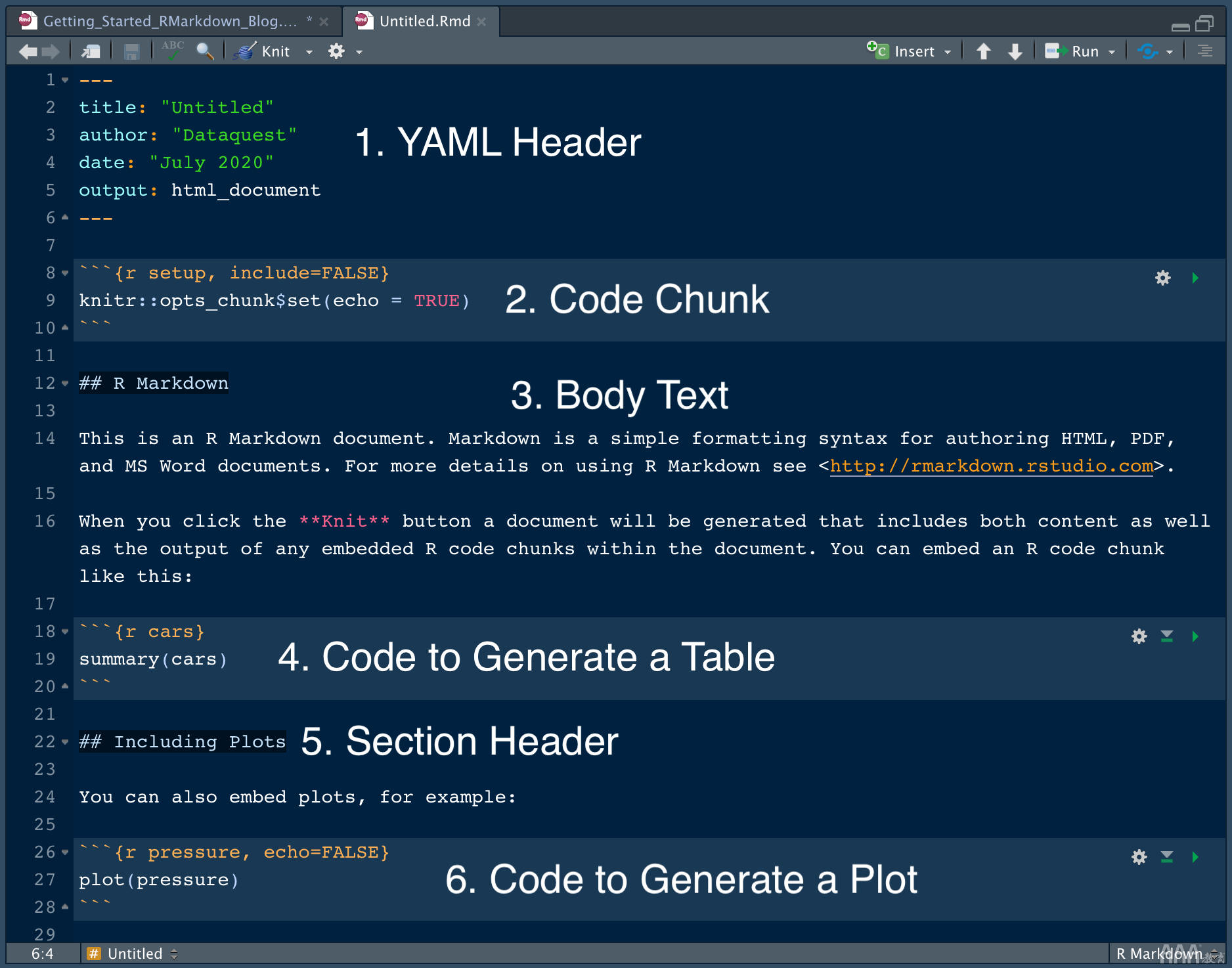
该文档可以按原样输出。让我们“编织”或输出文档,以查看这些格式规范在渲染文档中的外观。我们在RStudio中通过单击“编织”按钮来执行此操作。编织文档会生成一个HTML文档,因为这是我们指定的输出格式。
编织文档的快捷方式是Command + Shift + K在Mac或Ctrl + Shift + KLinux和Windows上。“ k”是“编织”的缩写!
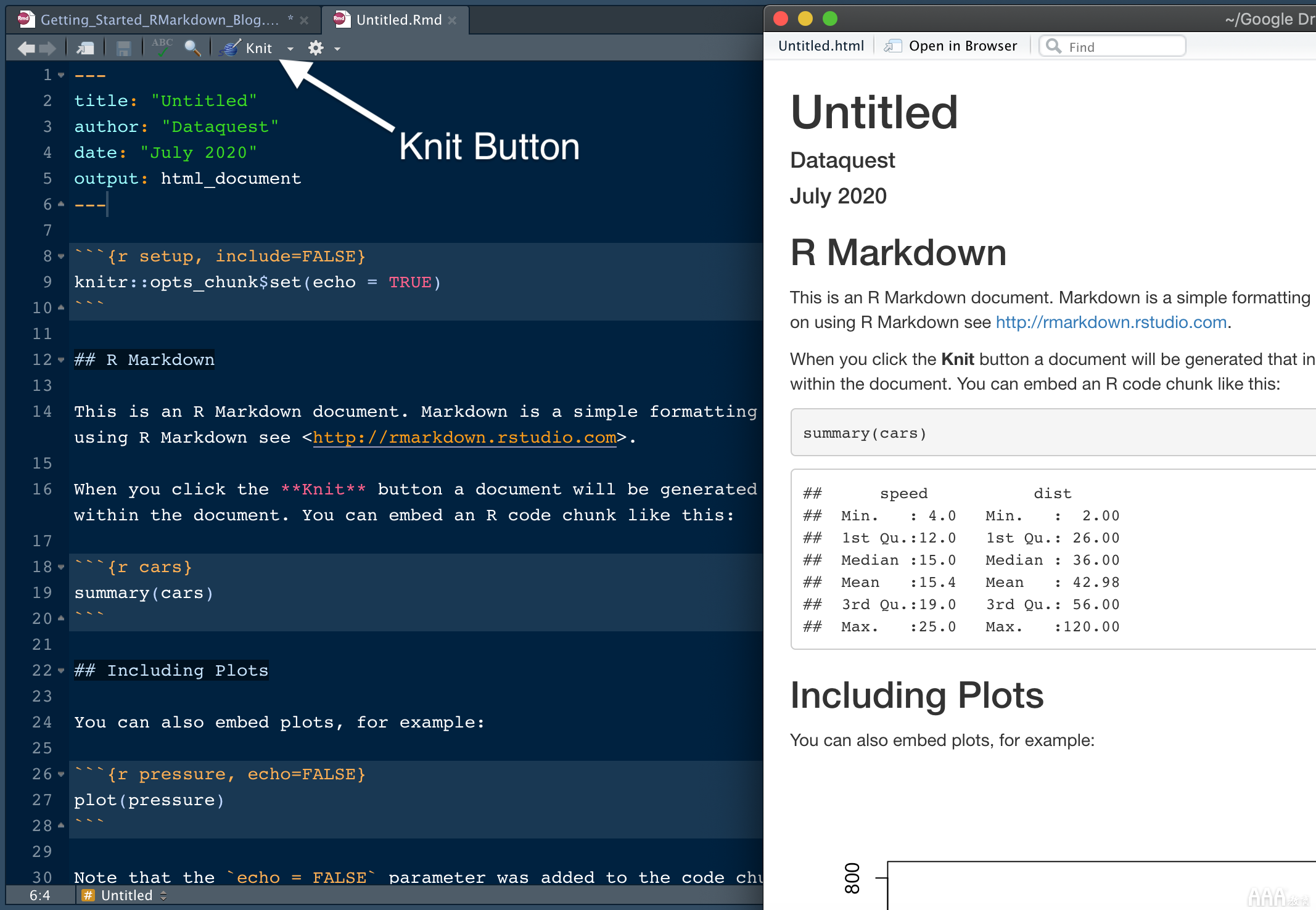
上图显示了左侧的R Markdown文档在输出为HTML时的外观(右侧)。
请注意,RStudio中的默认.Rmd文件包括有关格式化R Markdown文档的有用指南。我们将大数据分析R Markdown备忘单的使用教程档另存为,RMarkdown_Guide.Rmd以便在本教程中逐步进行添加。我们在YAML标头中为文档指定了标题“ R Markdown指南”。我们鼓励您这样做,以便您可以建立自己的R Markdown参考指南!
注意:如果您在RStudio之外的R Markdown中工作,请使用该功能rmarkdown::render()编译文档。用引号提供文档名称作为函数参数。例如:

4.节标题
接下来,我们将介绍.Rmd文件中文本格式的基础知识。R Markdown文件是用Markdown编写的纯文本文件,它是一种格式语法。我们从节标题开始。
请注意,在默认的.Rmd文件中,文档中有两个部分:R Markdown和Inclusion Plots。由于是双井号(##),因此它们是第二级标题。让我们在Guide中创建一个新的二级标题,方法Text Formatting Basics是输入:

在此之后加上一个名为的三级标题Headers,如下所示:

我们将使用第一,第二和第三级标题的语法要求来构建指南。我们希望我们的指南显示代码以生成标头。
因此,要将标题的格式要求添加到我们的指南中,请添加以下内容:
# First Level Header
## Second Level Header
### Third Level Header
提示:在每行代码之间插入空白行,以在输出时将它们分开。并且在相邻但彼此不同的格式元素之间始终至少有一个空白行,例如节标题和正文。
.Rmd文档和输出如下所示:
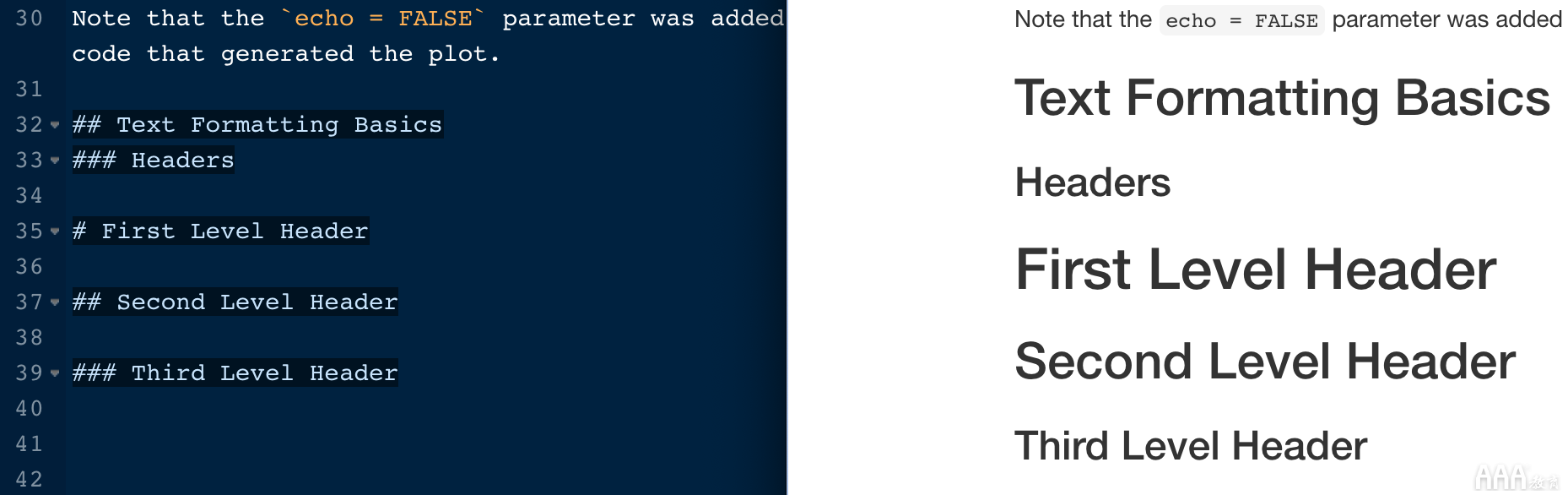
在上图中,我们看到了第二和第三级标题在呈现时的外观。我们还指定了语法与创建标题#,##或###。这是一个很好的例子,说明了R Markdown中的格式多么简单却功能强大。
如果您不希望标题在最终输出中呈现为标题,则将代码包装在这样的反引号中,以将文本设置为代码格式:

5.项目符号和编号列表
现在,我们将创建一个名为“ 项目符号列表和编号列表”的新三级标题,并在“指南”中键入以下内容以生成无序列表:
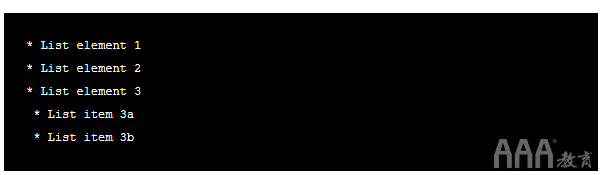
事实上,人物*,-并且+产生无序列表项的所有工作。
这是编号列表所需的语法:
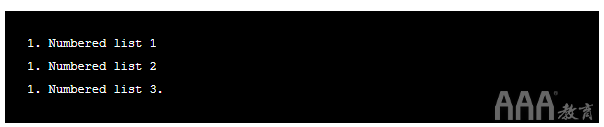
数字会自动递增,因此我们只需输入“ 1.”。如果我们曾经添加或删除项目,那就太好了,因为我们不必担心重新编号!
也可以组合编号和无序列表。点击tab两次以缩进无序的项目符号:
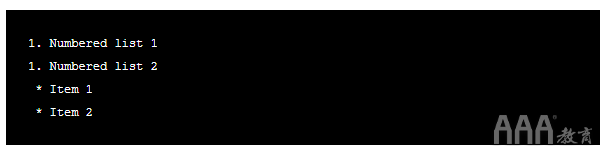
这是在我们的指南和输出中这种格式的外观的并排视图:
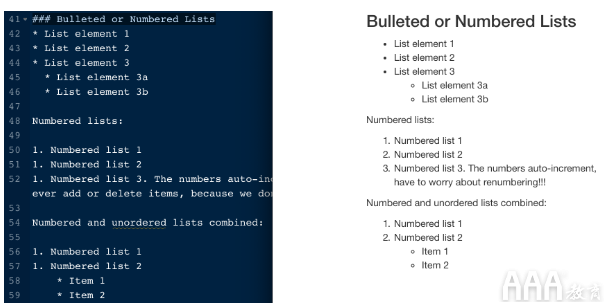
6.文字格式
我们将通过添加基大数据分析R Markdown备忘单的使用教程本格式来继续构建《 R Markdown指南》。创建一个新的名为文本格式的第三级标题,然后复制或键入以下内容:
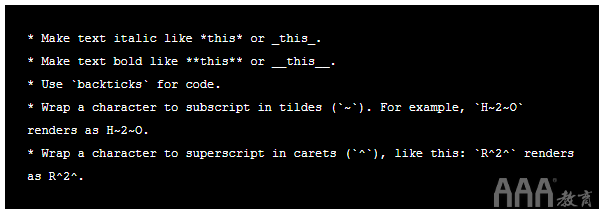
呈现时的外观如下:

7.链接
R Markdown可以轻松链接到网站和图像。在本指南的称为链接的这一部分中,我们记录了以下内容:
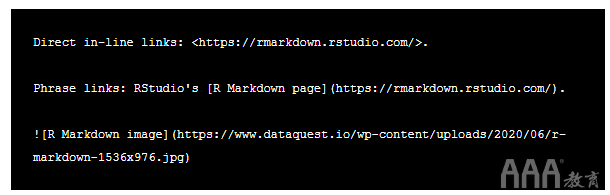
这是HTML输出:
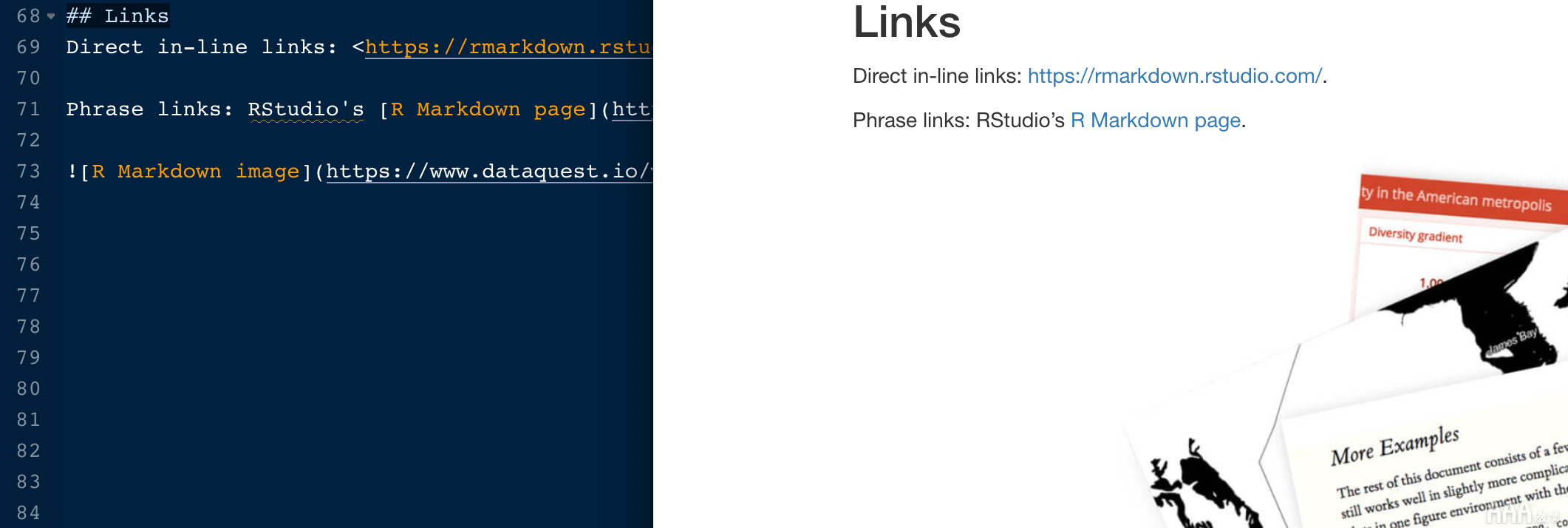
8.代码块
要在R Markdown中运行代码块,请使用代码块。使用以下命令插入新的代码块:
1)Command + Option + I在Mac或Ctrl + Alt + ILinux和Windows上。
2)另一个选项是工具栏中的“插入”下拉图标,然后选择R。
我们建议您学习快捷方式以节省时间!我们将在稍后的《 R Markdown指南》中插入一个新的代码块。
9.运行代码
RStudio在工具栏的“运行”下拉选项卡中提供了许多用于运行代码块的选项:
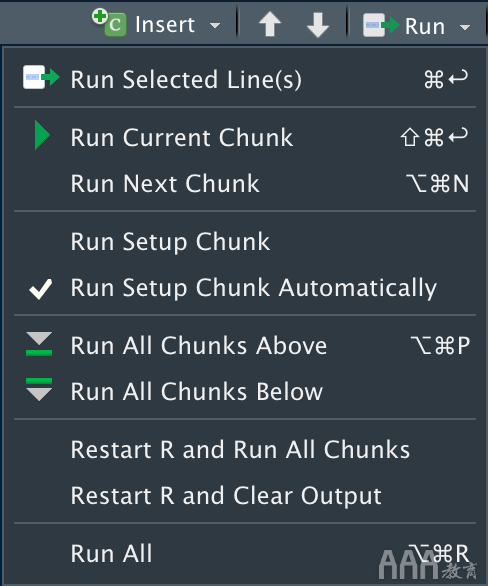
在运行代码块之前,通常最好重新启动R会话并从干净的环境开始。Command + Shift + F10在Mac或Control + Shift + F10Linux和Windows 上执行此操作。
为了节省时间,值得学习以下运行代码的快捷方式:
1)Command + Option + P在Mac或Ctrl + Alt + PLinux和Windows上,运行高于当前块的所有块。
2)在Mac 上Command + Option + C或Command + Shift + Enter在Mac上运行当前块。在Linux和Windows上,使用Ctrl + Alt + C或Ctrl + Shift + Enter运行当前块。
3)Command + Option + N在Mac或Ctrl + Alt + NLinux和Windows 上运行下一个块。
4)在Mac 上Command + Option + R或Command + A + Enter在Mac上运行所有块。在Linux和Windows上,使用Ctrl + Alt + R或Ctrl + A + Enter运行所有块。
10.使用代码块选项控制行为
R Markdown的一大优点是您有许多选择来控制如何评估和呈现每个代码块。这使您可以从头开始构建演示文稿和报告(包括代码,图表,表格和图像),同时仅向目标受众展示基本信息。例如,您可以包含结果图,而不显示用于生成结果的代码。
掌握代码块选项对于成为熟练的R Markdown用户至关重要。学习块选项的最佳方法是在报表中根据需要尝试它们,因此现在不必担心记住所有这些。以下是要学习的关键块选项:
1)echo = FALSE:不要在输出中显示代码,而是运行代码并生成所有输出,曲线图,警告和消息。在下面的图像中生成图的代码块就是一个例子。
2)eval = FALSE:显示代码,但不对其进行评估。
3)fig.show = "hide":隐藏图。
4)include = FALSE:运行代码,但不显示所有输出。这对于设置代码很有帮助。您可以在下面的图像的顶部代码块中看到一个示例。
5)message = FALSE:防止软件包在加载时打印消息。这也抑制了函数生成的消息。
6)results = "hide":隐藏打印输出。
7)warning = FALSE:防止软件包和功能显示警告。
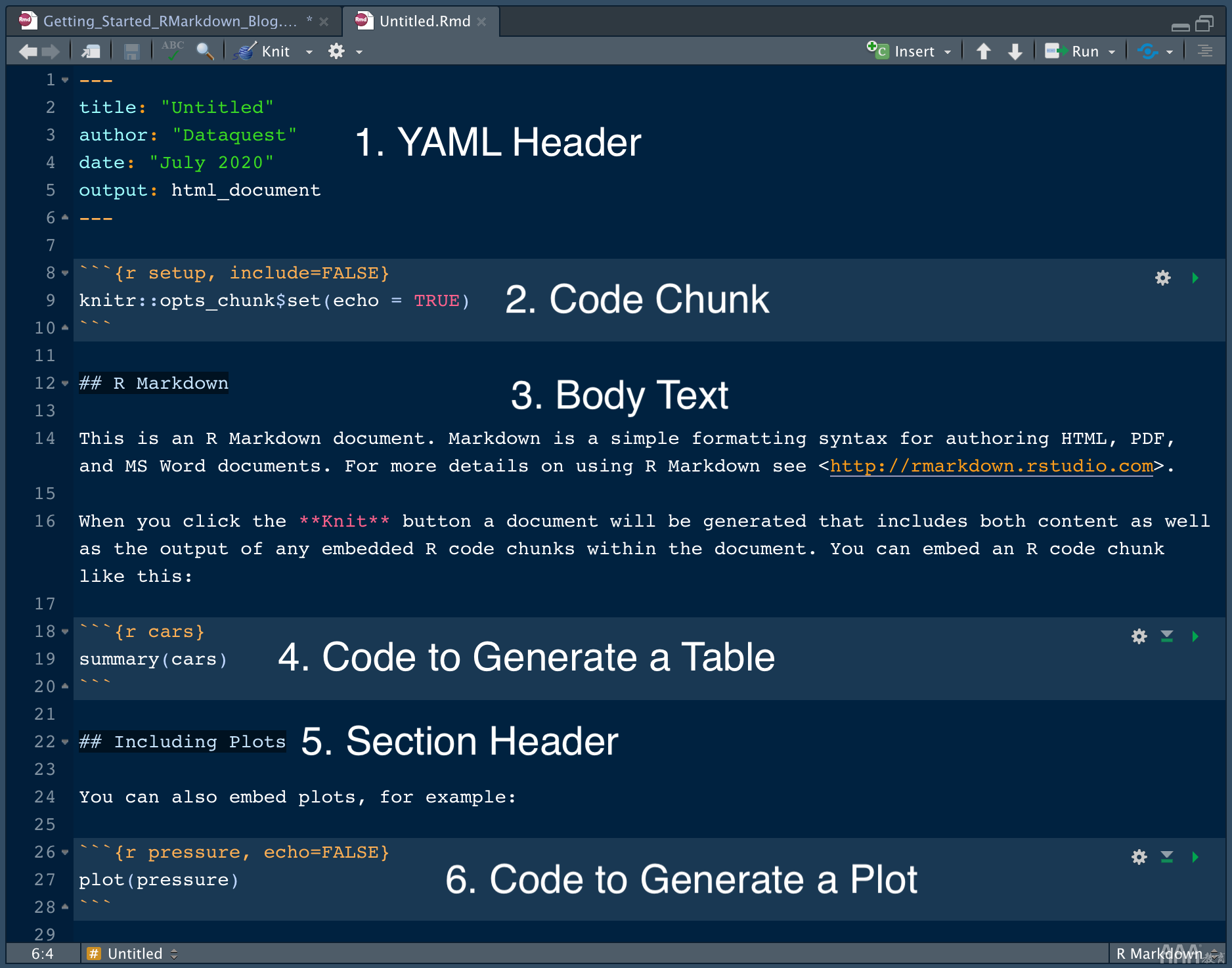
11.内联代码
使用内联代码将R代码直接嵌入到R Markdown文档中。当您要在书面摘要中包含有关数据的信息时,这很有用。我们将在《 R Markdown指南》中添加一些内联代码示例,以说明其工作方式。
将内联代码与一起使用,r并添加代码以在反引号内进行评估。例如,以下是我们可以总结carsR内置的数据集中的行数和列数的方法:
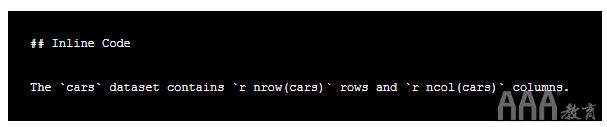
这是一个侧视图,比较了R Markdown和HTML输出中的外观:

上面的示例突出显示了如何通过以编程方式汇总信息来减少报告中的错误。如果我们更改数据集并更改行数和列数,则只需重新运行代码即可获得准确的结果。这比尝试记住文档中需要更新结果,确定新数字并手动更改结果的方法要好得多。R Markdown功能强大,因为它可以节省时间并提高报告的质量和准确性。
12.导航部分和代码块
命名代码块对于具有许多块的长文档很有用。使用R代码块,将块命名为:{r my_boring_chunk_name}。
使用命名的代码块,您可以在R Markdown窗口窗格底部的导航器中的块之间导航。这也可以使图易于按名称标识,因此可以在文档的其他部分中使用它们。该导航器对于快速跳转到文档的另一部分也很有用。
这是我们在R Markdown指南的导航器中看到的内容:
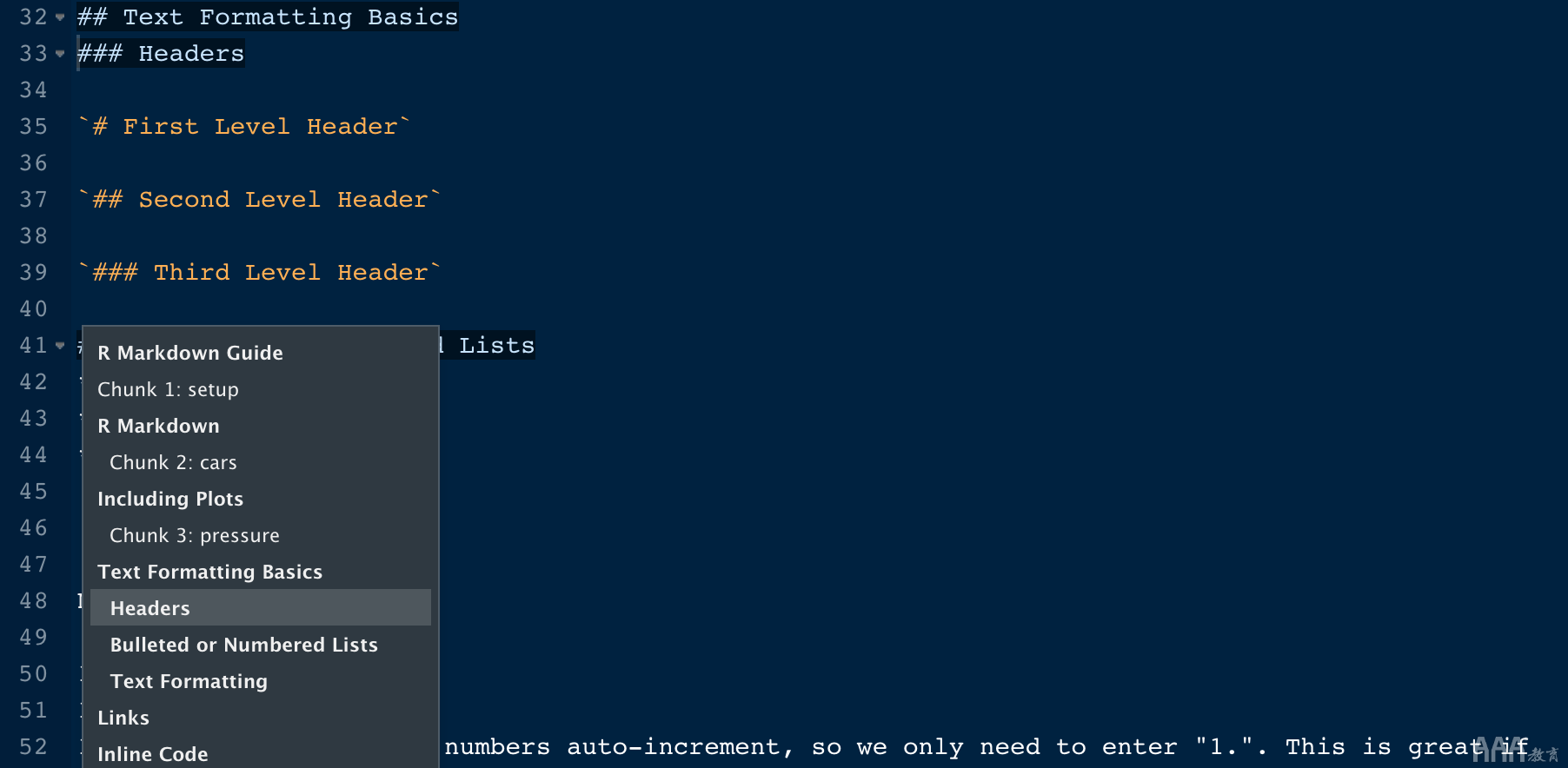
13.表格式
如大数据分析R Markdown备忘单的使用教程前面所述,默认情况下,R Markdown中的表在您在R控制台中显示时会显示出来。要提高R Markdown文档中表格的美观度,请使用函数knitr::kable()。这是一个例子:

这是在我们的指南中的外观以及渲染时的外观:
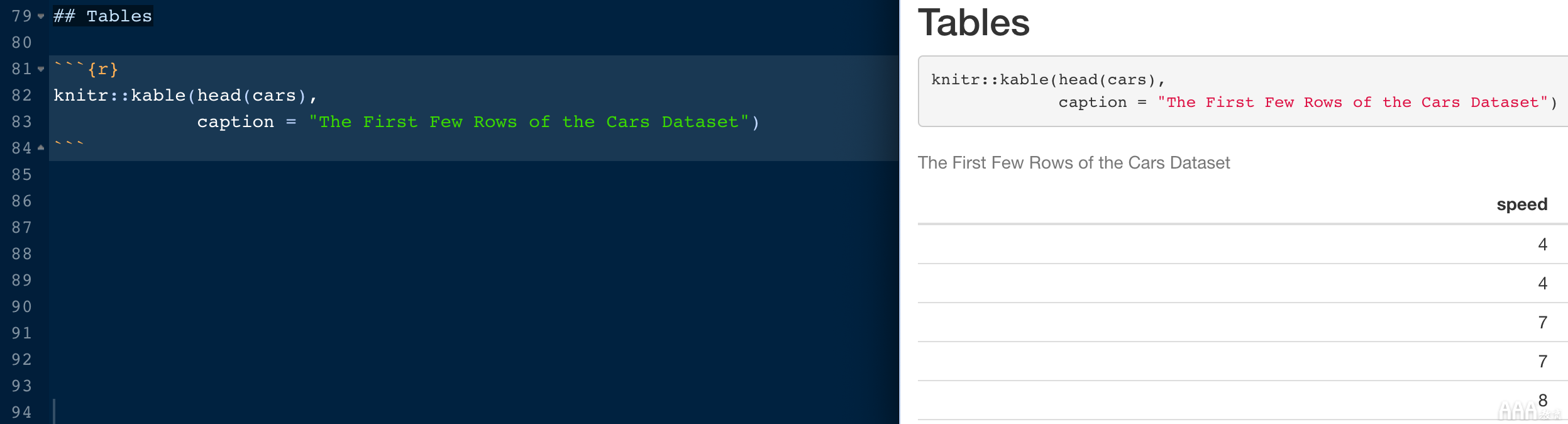
在R Markdown中还有许多其他用于创建表的软件包。
请注意:格式化表格可能非常耗时。我们建议您在学习R Markdown时先坚持基础知识。随着您技能的提高和表格格式需求的显现,请根据需要咨询其他软件包。
14.输出格式选项
现在,我们对如何格式化R Markdown文档有了深入的了解,让我们讨论格式化选项。YAML标头中指定了适用于整个文档的格式选项。R Markdown支持多种类型的输出格式。
YAML标头中指定的元数据控制输出。单个R Markdown文档可以支持多种输出格式。回想一下,渲染为HTML通常比PDF更快。如果要以HTML预览文档,但最终将文档输出为PDF,请注释掉PDF规范,直到需要它们为止,如下所示:
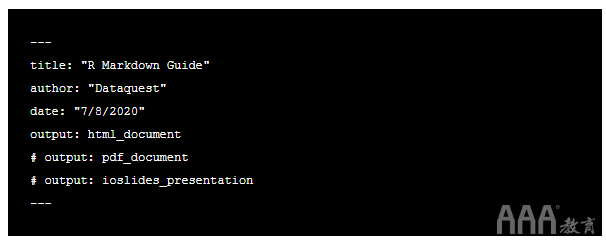
如您在此处看到的,我们还包含了将R Markdown指南作为演示输出所需的元数据。
15.演讲
该rmarkdown软件包支持四种类型的演示。还可以使用其他R软件包,例如manifestjs,它们可以扩展R Markdown的功能。我们将简要概述R Markdown内置的演示文稿格式,然后看一个示例。
四个演示选项及其输出的格式为:
1)beamer_presentation:PDF
2)ioslides_presentation:HTML
3)powerpoint_presentation:Microsoft Powerpoint
4)slidy_presentation:HTML
让我们将《 R Markdown指南》转换为ioslides演示文稿。ioslides选项可编译为HTML,例如,对于通过屏幕共享的远程会议期间的演示文稿很有用。我们使用将该指南转换为ioslides演示文稿output: ioslides_presentation。
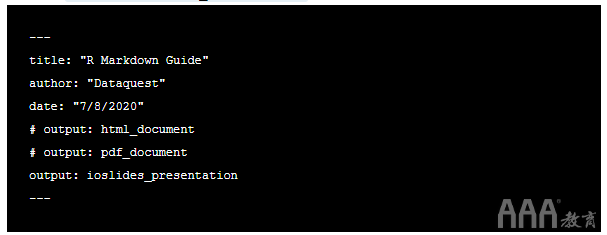
请注意,我们“注释掉”了HTML和PDF格式选项,以便在编译文档时将其忽略。这是使其他输出选项可用的一种便捷技术。
进行编织时,将出现R Markdown指南和HTML演示文稿,每个第二级标题都标记了新幻灯片的开始。除我们的“文本格式设置基础”部分中包含一些第三级标题部分外,此方法效果很好。
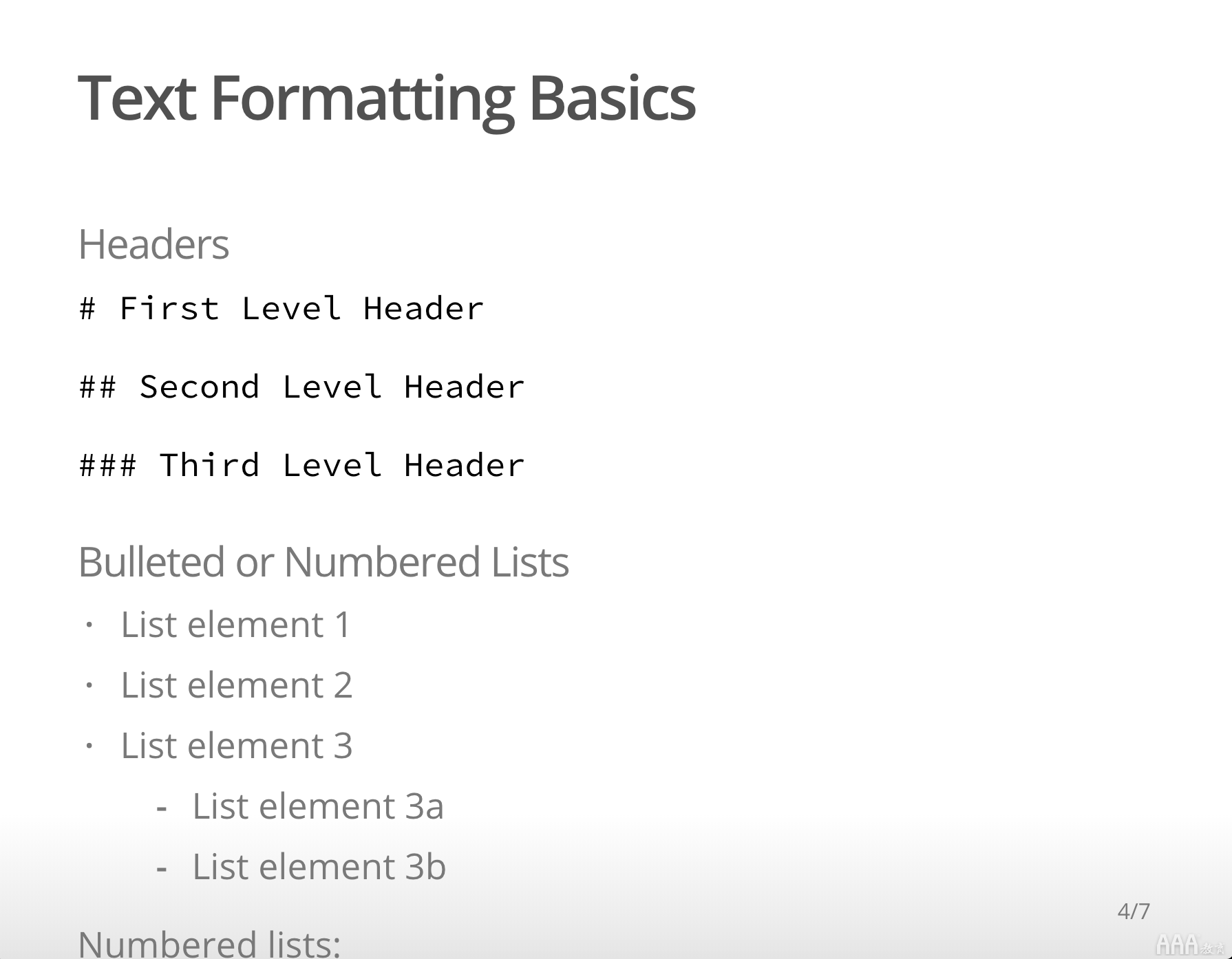
为了通过手动换行符解决这种情况,我们***需要在每个第三级标题之前插入,如下所示:
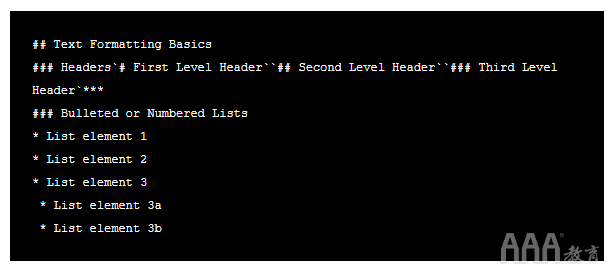
这会将“列表或编号列表”移至其自己的幻灯片:
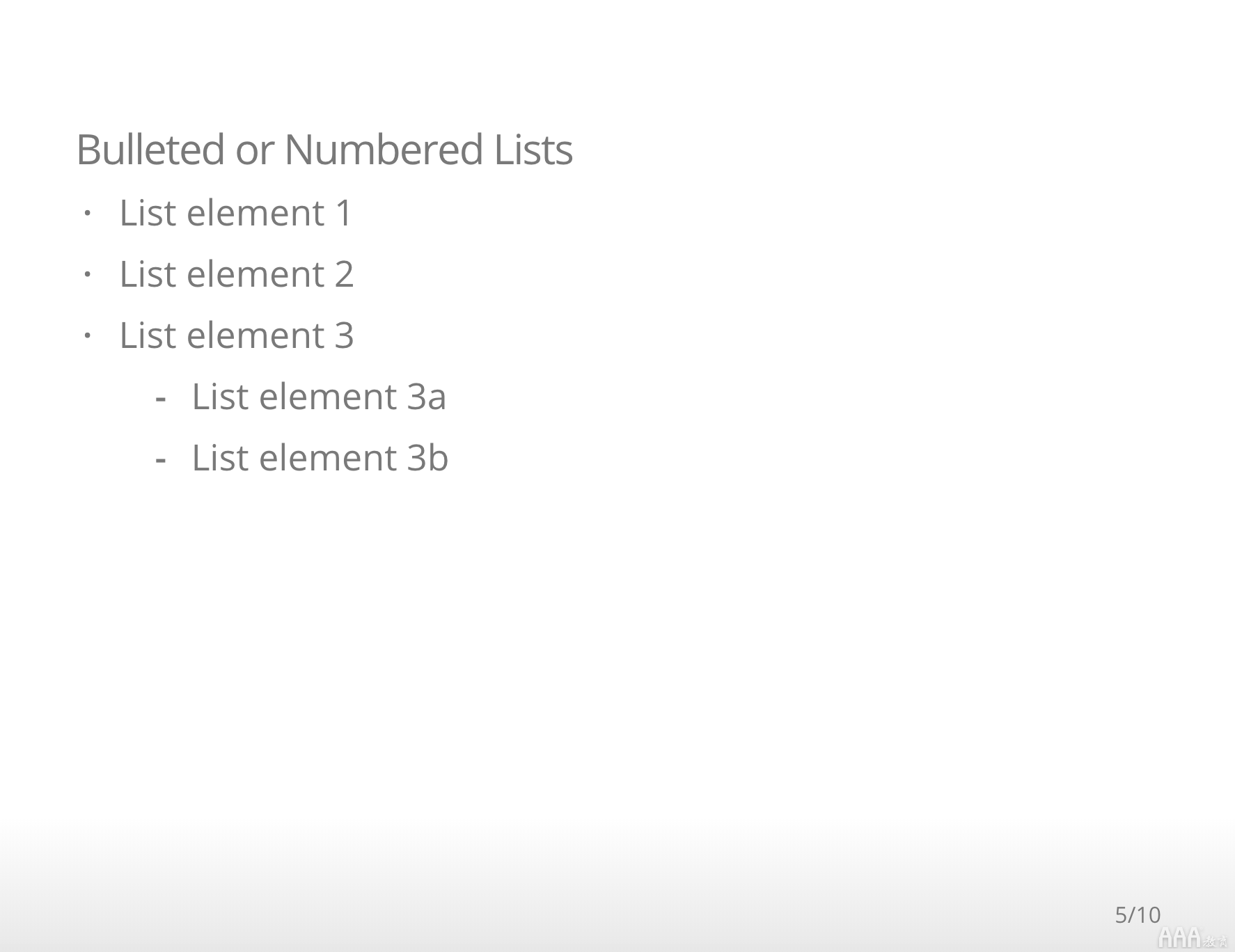
16.添加目录
您会注意到,此大数据分析R Markdown备忘单的使用教程文章包含一个目录。您可能还记得我们在R Markdown中撰写了此大数据分析R Markdown备忘单的使用教程文章。我们在此大数据分析R Markdown备忘单的使用教程文章中添加了目录,并在YAML标头中添加了一行代码toc: true。看起来是这样的:
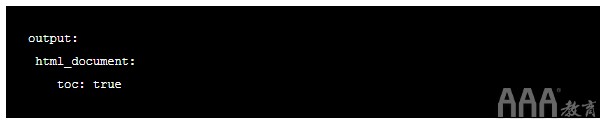
注意每个级别使用的缩进,并且不要忘记添加:after html_document!
17. RStudio Cloud的可重现报告
您在这里学到的所有内容都可以应用到名为RStudio Cloud的基于云的RStudio Desktop版本上。RStudio Cloud使您无需安装软件即可生成R Markdown的报告和演示,只需要一个Web浏览器。
RStudio Cloud中的工作被组织到类似于桌面版本的项目中,但是RStudio Cloud使您可以指定希望用于每个项目的R版本。
RStudio Cloud还可以轻松,安全地与同事共享项目,并确保每次访问项目时都能完全再现工作环境。这对于在R Markdown中编写可重复的报告特别有用!
如您所见,RStudio Cloud的布局与在RStudio桌面中编写R Markdown文档非常相似:
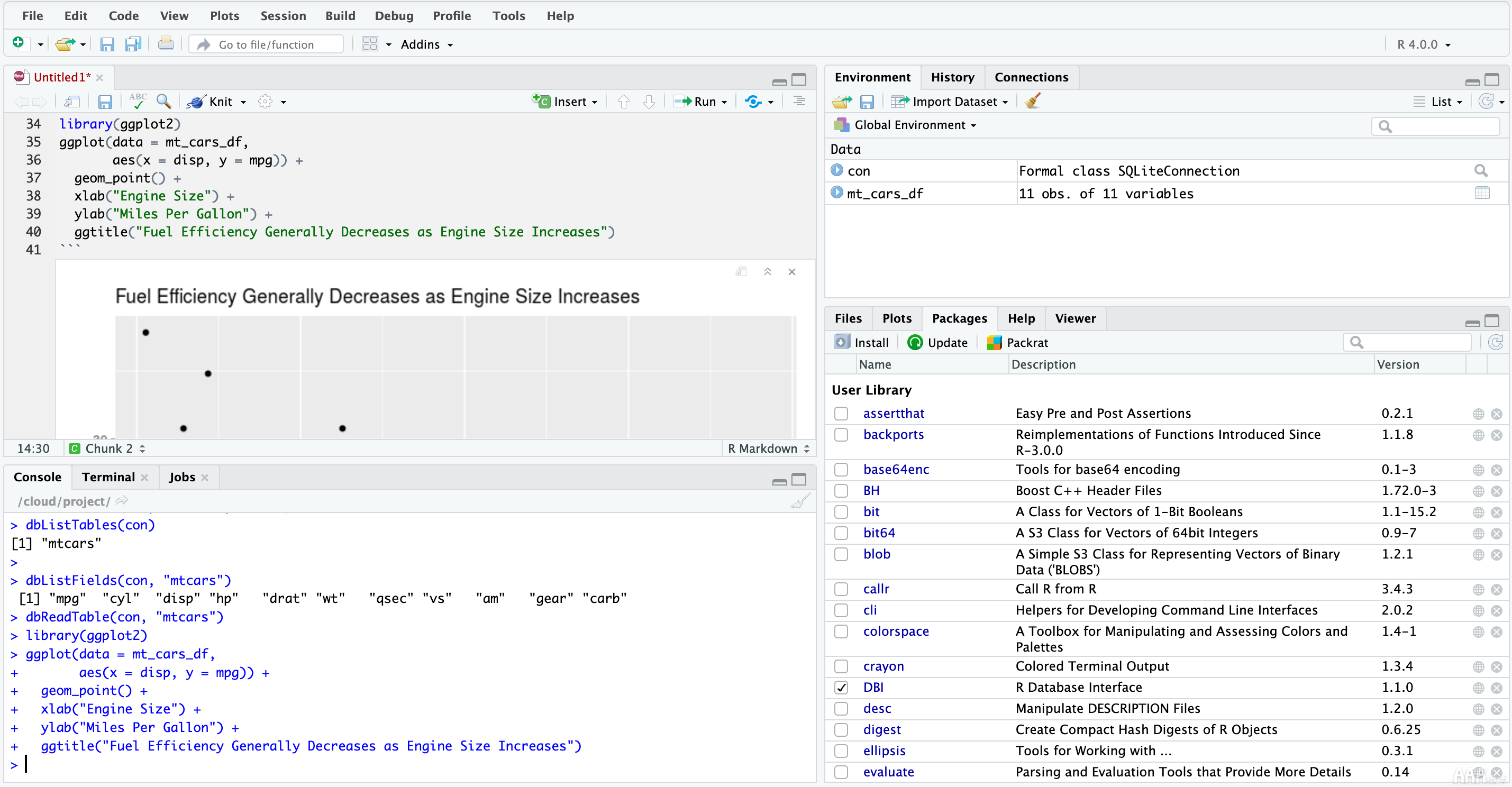
在RStudio Cloud中使用R Markdown需要某些软件包。首次在RStudio Cloud中打开新的R Markdown文档时,程序会提示您是否要安装所需的软件包:
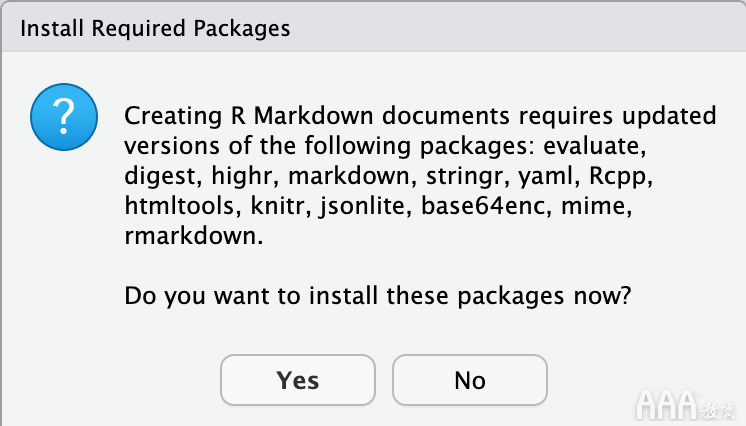
安装软件包后,您就可以立即创建和编织R Markdown文档!
奖励:R Markdown备忘单
RStudio已发布了许多与R一起使用的备忘单,包括有关使用R Markdown的详细备忘单!通过选择,可以从RStudio中访问R Markdown备忘单Help > Cheatsheets > R Markdown Cheat Sheet。
填写下面表单即可预约申请免费试听!怕钱不够?可先就业挣钱后再付学费! 怕学不会?助教全程陪读,随时解惑!担心就业?一地学习,可推荐就业!
©2007-2022/ www.aaa-cg.com.cn 北京漫动者数字科技有限公司 备案号: 京ICP备12034770号 监督电话:010-53672995 邮箱:bjaaa@aaaedu.cc